先说问题,我按照在Jupyter Notebook上配置远程GPU服务器配置之后,在打开jupyter时一直出现无法访问此页面的问题:
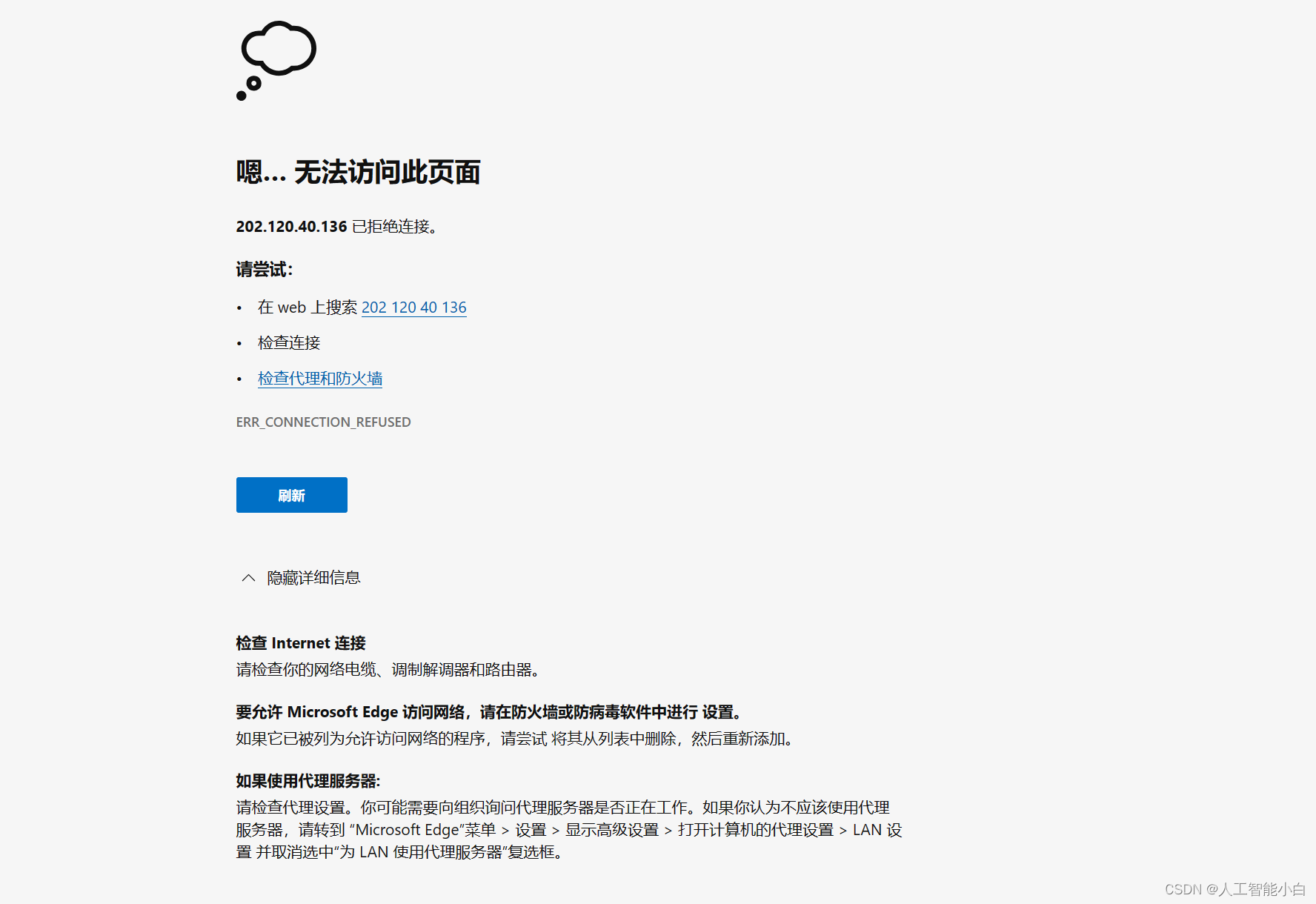
网上试过很多方法都不管用,包括什么关闭防火墙,在jupyter之后加上 -ip = xxxx。最后参考jupyter notebook远程连接服务器(终于彻底解决了)这篇文章解决了问题,但是文章中还有一些讲得不清楚的地方,导致我在配置时也花了不少时间,所以我决定在这片文章的基础上在详细记录一下我的踩坑过程,希望对其他人有所帮助。
首先打开Anaconda Prompt
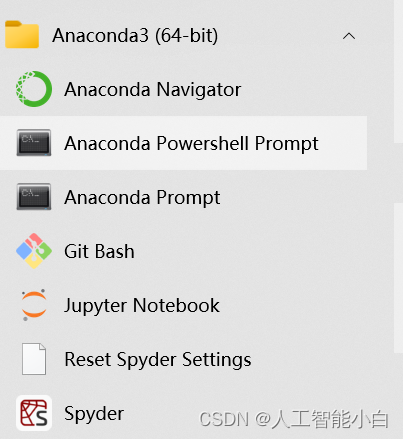
输入
ssh -p xxxx(远程服务器端口号) xxxx(用户名)@xx.xx.xx.xx(远程服务器ip地址)
回车,然后输入密码,连接上远程服务器。

然后按照上面这篇文章安装jupyter lab之后生成并修改配置文件,具体过程上面这篇文章都有,直接放截图。
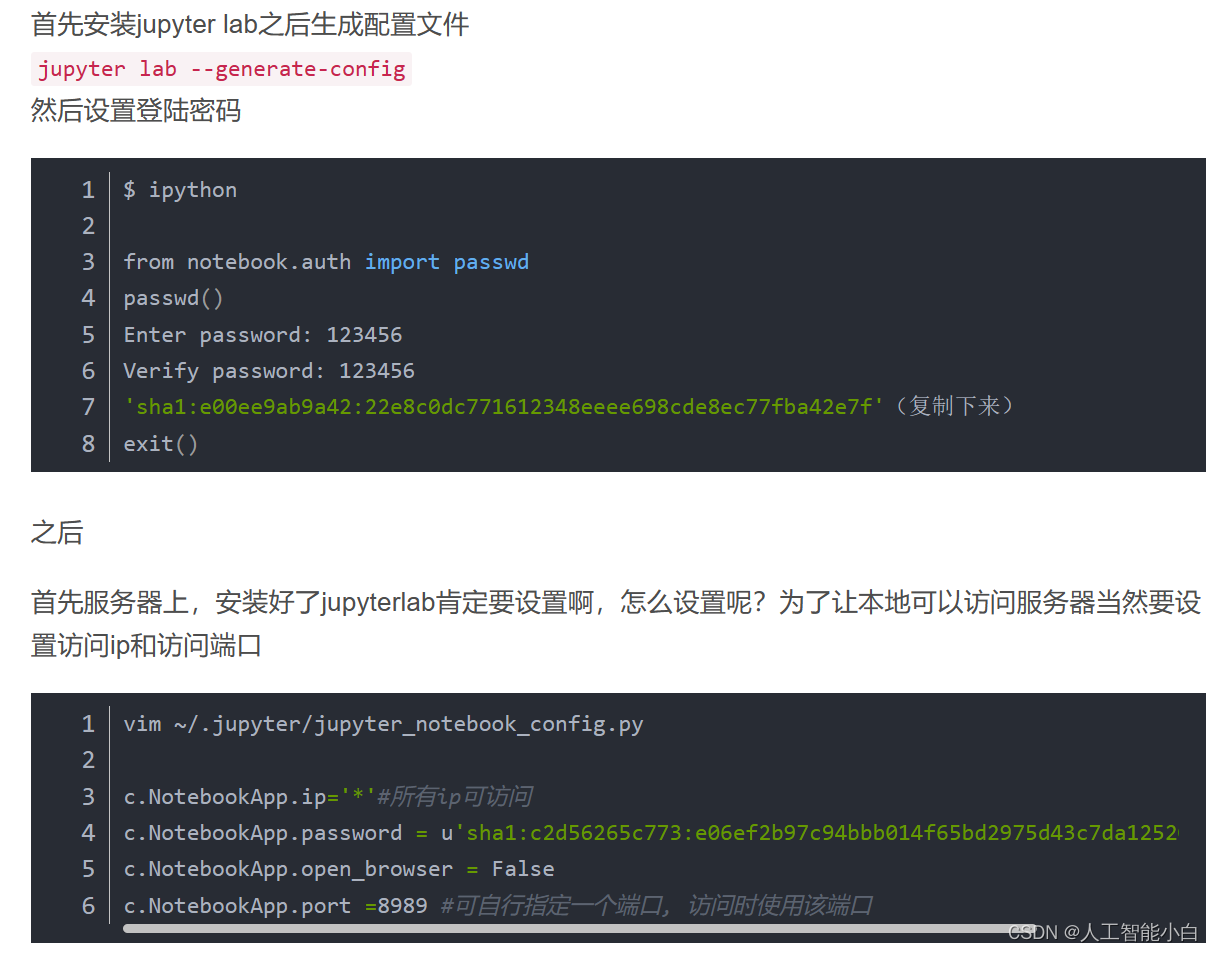
下面是通过ssh远程启动jupyter notebook的过程,敲重点!!!,一下操作都是建立在你的远程服务器和本地都已经安装好Anaconda和jupyter,并且jupyter配置文件完全正确的基础上。
修改好配置文件并退出后我们输入jupyter notebook打开jupyter,注意这里的–port后面跟的是你修改配置文件时c.NotebookApp.port后面跟的端口号,我这里是8889。
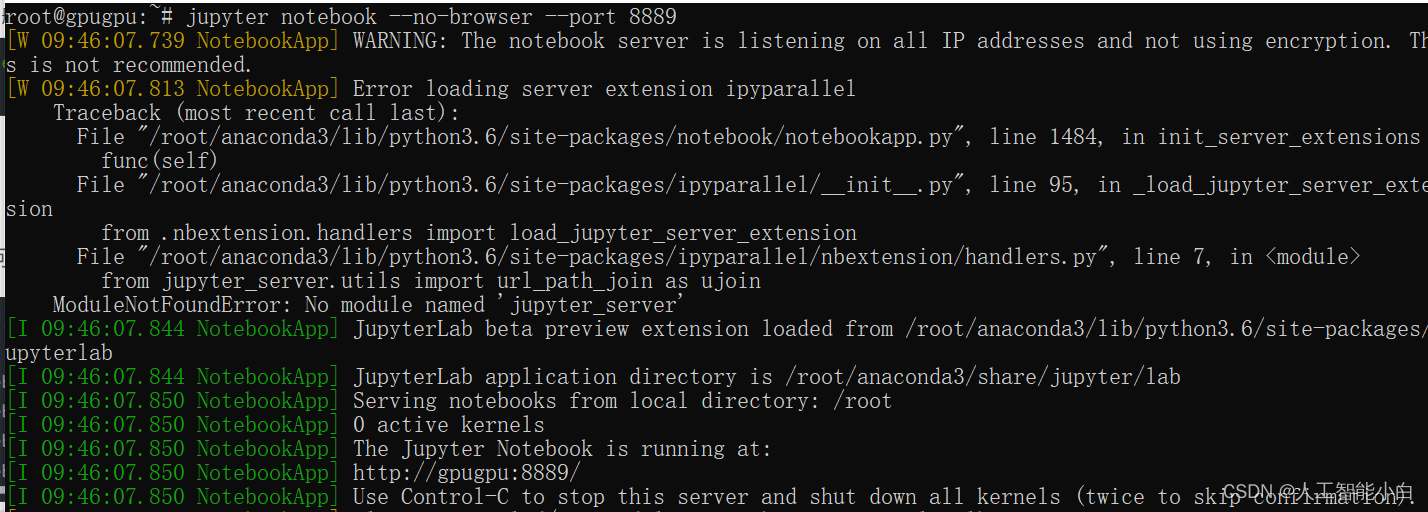
然后再打开一个新的Anaconda终端,输入:
ssh -N -f -L localhost:xxxx(本地端口号):localhost:8889 xx(用户名)@xx.xx.xx.xx(远程服务器ip地址) -p xxxx(远程服务器端口号)
注意:以上引用中所有括号中的内容都是对xxxx的注释
然后输入密码,这样本地和远程服务器端口的连接就建立好了

要获取本地端口号其实也很简单,在Anaconda Prompt终端中打开本地的jupyter notebook,界面如下所示:
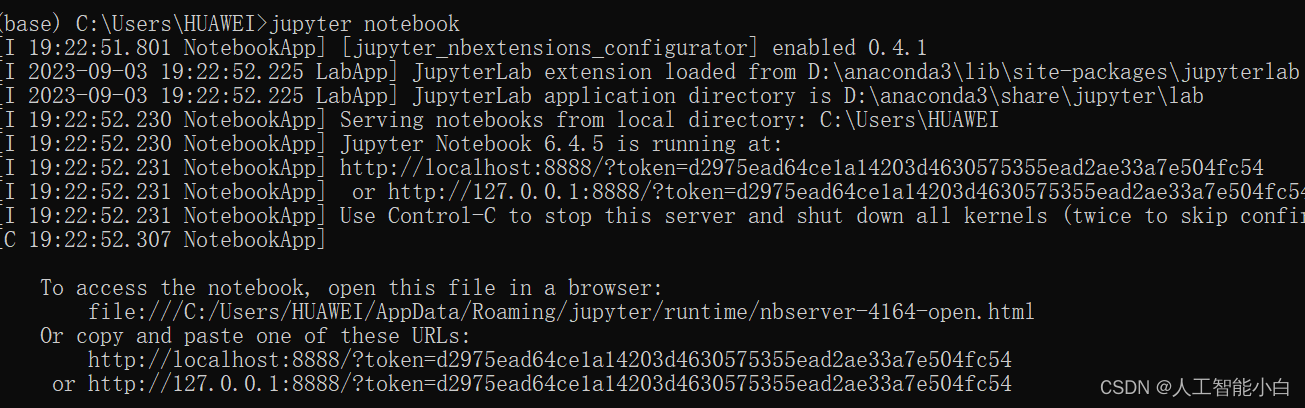
这里的8888就是我本地的端口号。
之后再浏览器输入localhost:xxxx(本地端口号),输入自己设定的密码就可以打开jupyter notebook了!
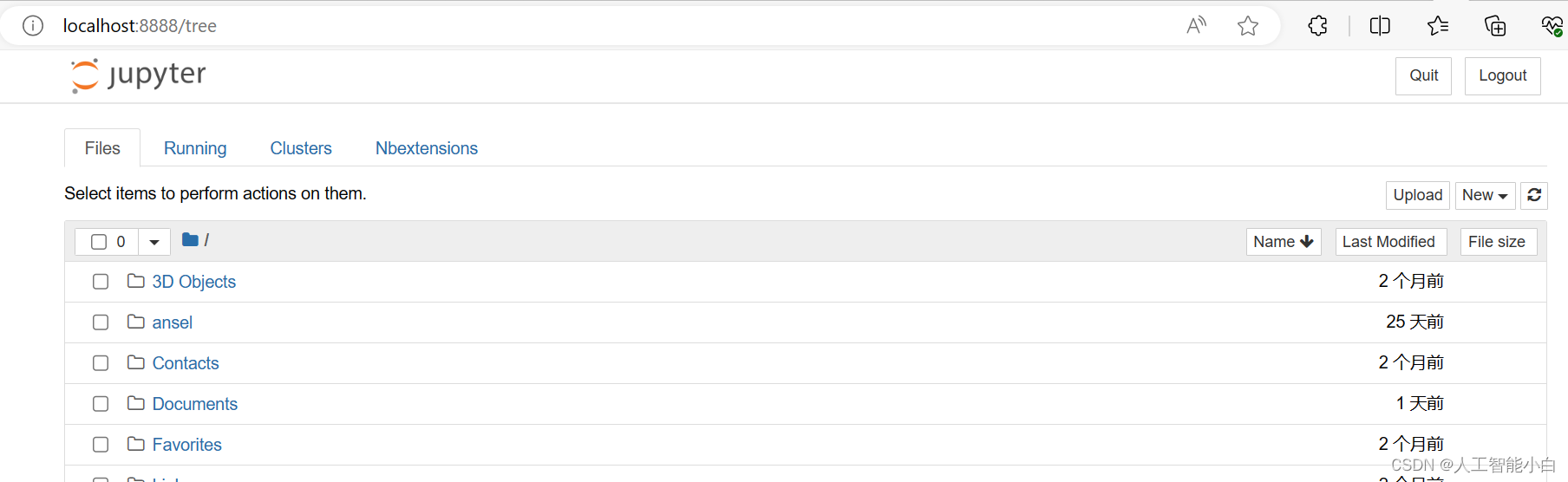






















 6461
6461











 被折叠的 条评论
为什么被折叠?
被折叠的 条评论
为什么被折叠?










